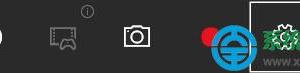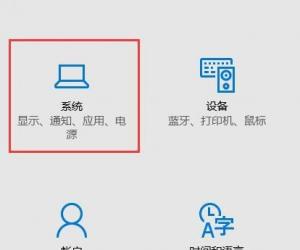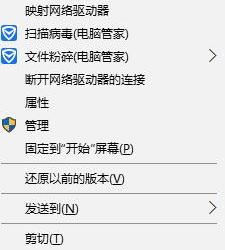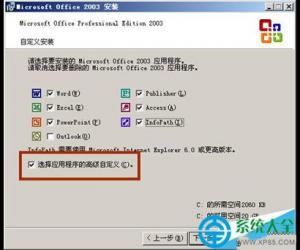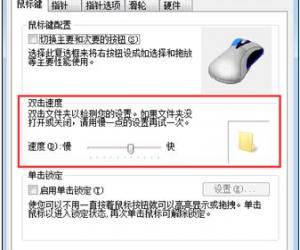excel表格如何设置只能输入当月日期 excel表格设置只能输入本月日期的步骤
发布时间:2017-05-14 10:35:37作者:知识屋
excel表格如何设置只能输入当月日期 excel表格设置只能输入本月日期的步骤 1、首先以常规方式介绍,选择设置输入的区域,单击数据选项卡中的数据有效性。
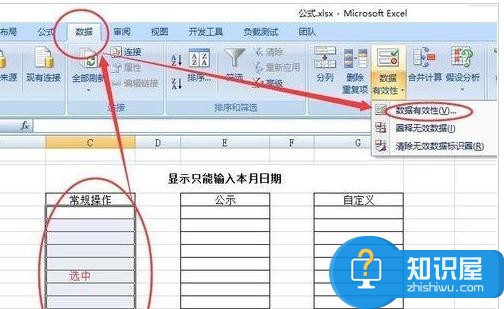
2、有效性条件设置:日期格式,数据介于,开始日期和结束日期输入当月1日和当月最后一日的日期。
3、确定之后,我们看一下效果,可以看到输入7月日期可以,但是输入8月份的日期就会报错了。

4、上面设置的条件是固定的,如果到了下一个月,这个单元格区域也只能输入7月份的日期。我们可以使用公式,改一下起始日期和结束日期。仍然是在数据有效性,选择第二个单元格区域,设置数据有效性,这里起始日期设置为:=DATE(YEAR(TODAY()),MONTH(TODAY()),1)。结束日期设置为:=DATE(YEAR(TODAY()),MONTH(TODAY())+1,0)
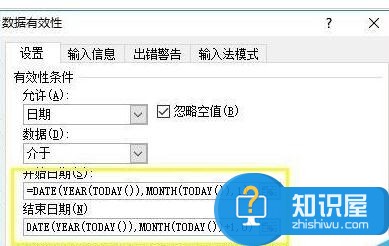
5、确定之后,效果与前面设置的相同,只不过下月就只能输入8月份的日期了。
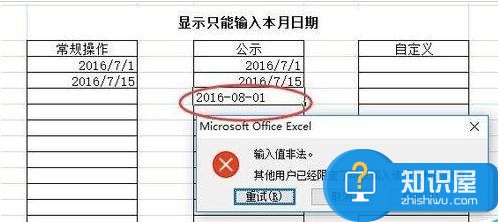
6、我们也可以自定义的方式处理这种输入规则,选择单元格区域,仍然是数据有效性,这里有效性条件我们选择 自定义,公式输入:=TEXT(G35,"yyyyMM")=TEXT(TODAY(),"yyyyMM"),以第一个单元格作为条件设置。
7、确定之后输入效果与前面是一样的。但是从简单方便上来说,第三种较好。
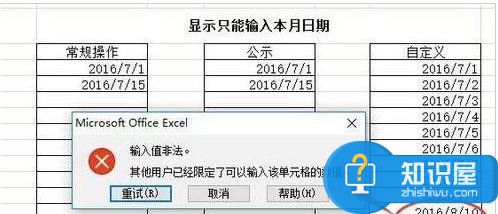
知识阅读
软件推荐
更多 >-
1
 一寸照片的尺寸是多少像素?一寸照片规格排版教程
一寸照片的尺寸是多少像素?一寸照片规格排版教程2016-05-30
-
2
新浪秒拍视频怎么下载?秒拍视频下载的方法教程
-
3
监控怎么安装?网络监控摄像头安装图文教程
-
4
电脑待机时间怎么设置 电脑没多久就进入待机状态
-
5
农行网银K宝密码忘了怎么办?农行网银K宝密码忘了的解决方法
-
6
手机淘宝怎么修改评价 手机淘宝修改评价方法
-
7
支付宝钱包、微信和手机QQ红包怎么用?为手机充话费、淘宝购物、买电影票
-
8
不认识的字怎么查,教你怎样查不认识的字
-
9
如何用QQ音乐下载歌到内存卡里面
-
10
2015年度哪款浏览器好用? 2015年上半年浏览器评测排行榜!